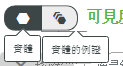實體權限
ThingWorx 安全性的粒度層級可讓您為任何實體設定具唯一性權限。可在「可見度」權利內為組織與組織單位指派讀取、寫入、訂閱及其他權限。可在執行時間與設計時間權利內為使用者與使用者群組指派讀取、寫入、訂閱及其他權限。
設定物件的權限
1. 在 Composer 的左側導覽窗格中,選取「權限」。
2. 在左側畫面中選取「實體」。
3. 選取要管理的「物件」(如果列出多個項目,則頂端列會出現搜尋方塊)。
4. 按一下「編輯權限」按鈕。
5. 選取三個選項之一:「可見度」、「執行時間」或「設計時間」。
6. 使用選擇器搜尋使用者或群組,並找出 (針對「執行時間」與「設計時間」) 使用者或群組,或使用組織選擇器 (針對可見度)。
7. 針對所選實體設定適用權限。每個使用者或群組都可以設定為「允許」(勾號)、「拒絕」(X) 或「使用繼承」 (組織圖表)。
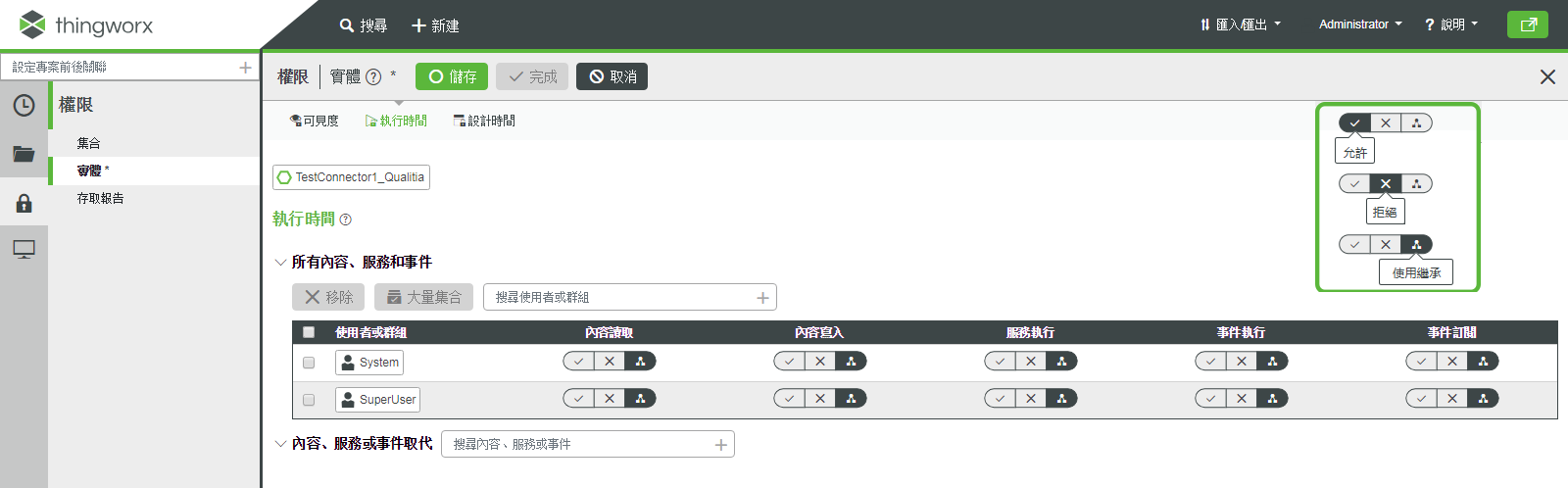
8. 針對要編輯的任何實體、組織單位或權限,重複上述設定。
9. 按一下「儲存」。
「移除」按鈕可讓您終止所選項目中所選使用者、群組、組織、組織單位的全部權利。 |
「大量集合」按鈕可讓您將一組權限同時套用至許多使用者。使用核取方塊來選取要更新的使用者或使用者群組,然後按一下「大量集合」。在「大量集合」對話方塊中設定適當的權限,然後按一下「完成」。 |
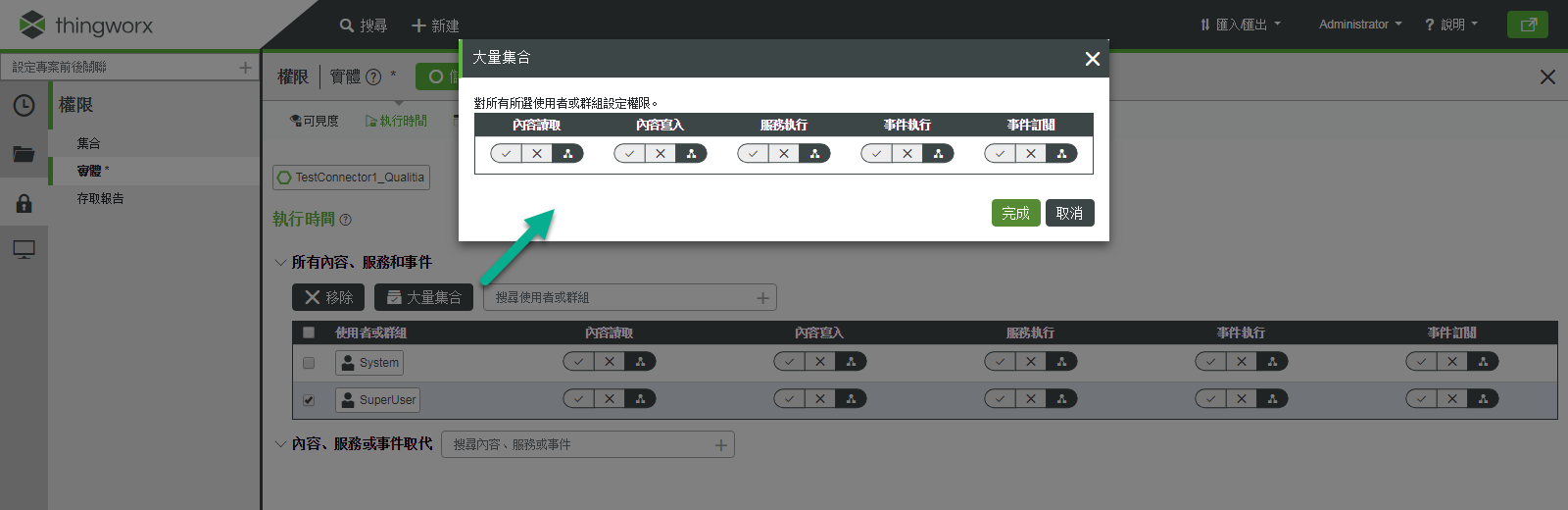
執行時間取代權限
可對極特定項目或情況超出通常適用之權限集的權限予以限制。請遵循下列步驟來設定標準權限集的例外或取代。
1. 請遵循上述步驟 1-4 來存取要取代的使用者或群組。
2. 從頂端列中選取「執行時間」。
3. 在「內容、服務或事件取代」區域,按一下加號。
4. 選擇類別或展開樹,以找出及選取要設定取代的項目。
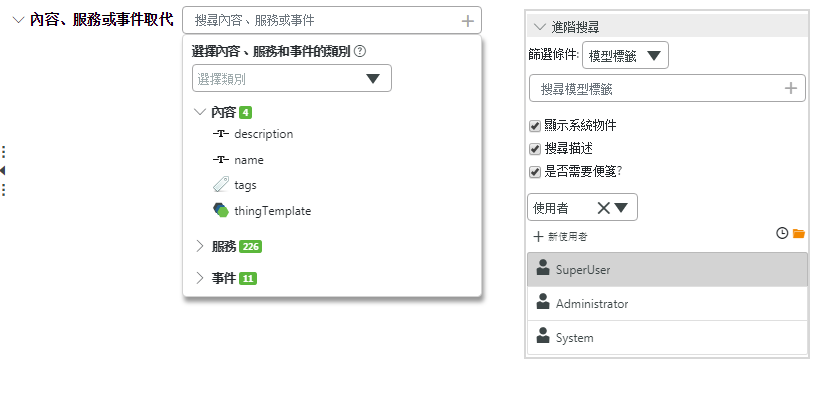
5. 使用選擇器搜尋使用者或群組,並找出使用者或群組。
6. 視需要將內容讀取、內容寫入及其他權利設定為「允許」(勾號)、「拒絕」(X)或「使用繼承」(組織圖表)。
7. 針對使用中項目所需的取代數量,重複這些步驟。
8. 按一下「儲存」。
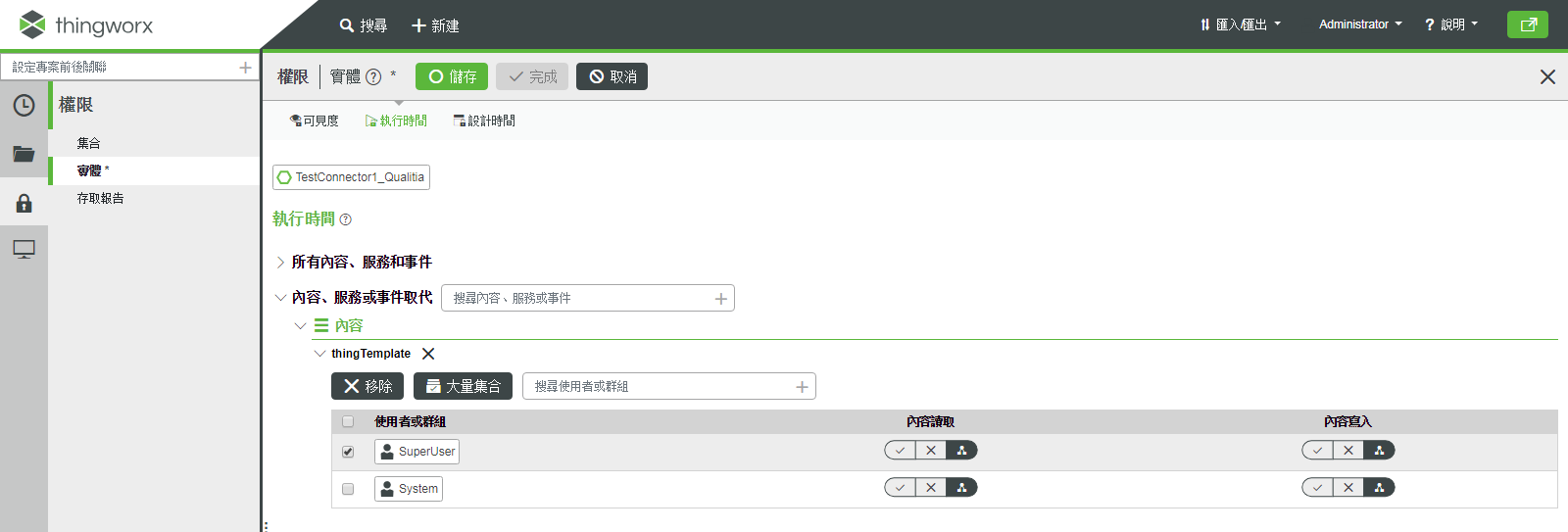
「大量集合」按鈕可讓您同時將一組權限套用至單一層面下的許多使用者或群組。使用核取方塊來選取要更新的使用者及群組,然後按一下「大量集合」。在「大量集合」對話方塊中設定適當的權限,然後按一下「完成」。 |
實體實例權限
「物範本」與「物形式」擁有兩個層級的權限:直接設定物件權限,或者在執行時間操作期間,根據「物形式」或「物範本」設定所有物件的權限。您可使用圖示在「實體」與「實體的例證」之間切換。